
Αυτό το λογισμικό θα διατηρήσει τα προγράμματα οδήγησης σας σε λειτουργία και σε λειτουργία, διατηρώντας έτσι ασφαλή από συνηθισμένα σφάλματα υπολογιστή και αστοχία υλικού. Ελέγξτε όλα τα προγράμματα οδήγησης τώρα σε 3 εύκολα βήματα:
- Κατεβάστε το DriverFix (επαληθευμένο αρχείο λήψης).
- Κάντε κλικ Εναρξη σάρωσης για να βρείτε όλα τα προβληματικά προγράμματα οδήγησης.
- Κάντε κλικ Ενημέρωση προγραμμάτων οδήγησης για να λάβετε νέες εκδόσεις και να αποφύγετε δυσλειτουργίες του συστήματος.
- Το DriverFix έχει ληφθεί από το 0 αναγνώστες αυτόν τον μήνα.
Πώς να απενεργοποιήσετε μόνιμα τον βοηθό ενημέρωσης των Windows 10
- Καταργήστε την εγκατάσταση του Windows 10 Update Assistant
- Απενεργοποίηση προγραμματισμένων εργασιών του Βοηθού ενημέρωσης
ο Βοηθός ενημέρωσης των Windows 10 επιτρέπει στους χρήστες να αναβαθμίστε τα Windows 10 στις πιο πρόσφατες εκδόσεις. Έτσι, μπορείτε ενημέρωση των Windows στην τελευταία έκδοση με αυτό το βοηθητικό πρόγραμμα χωρίς να περιμένετε μια αυτόματη ενημέρωση.
Ωστόσο, ο Βοηθός ενημέρωσης είναι σχεδόν απαραίτητος, καθώς οι ενημερώσεις θα κυκλοφορήσουν τελικά σε εσάς χωρίς αυτήν.
Μπορείτε να καταργήσετε την εγκατάσταση του Βοηθού ενημέρωσης Win 10 το ίδιο με τα περισσότερα λογισμικά. Ωστόσο, ορισμένοι χρήστες ανακάλυψαν ότι ο Βοηθός ενημέρωσης έχει τη συνήθεια να επανεγκαθιστά αυτόματα.
Επομένως, ίσως χρειαστεί επίσης να απενεργοποιήσετε ορισμένες προγραμματισμένες εργασίες για τον Βοηθό ενημέρωσης μετά την απεγκατάσταση του.
Ποια είναι η τελευταία έκδοση των Windows 10; Μάθετε από το συνεχώς ενημερωμένο άρθρο μας!
Πώς να αφαιρέσετε μόνιμα τον βοηθό ενημέρωσης των Windows 10
Καταργήστε την εγκατάσταση του Windows 10 Update Assistant
- Για να απεγκαταστήσετε τον Βοηθό ενημέρωσης των Windows 10, κάντε δεξί κλικ στο κουμπί Έναρξη και επιλέξτε Τρέξιμο.
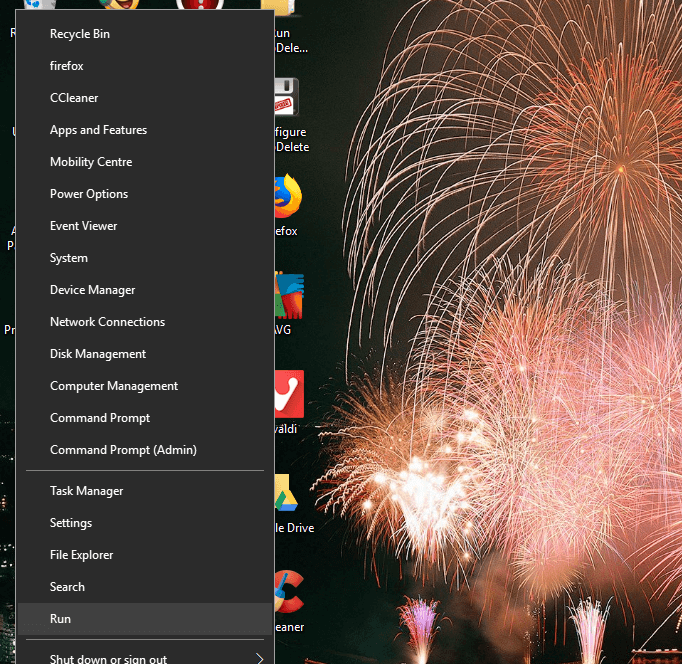
- Πληκτρολογήστε "appwiz.cpl" στο πλαίσιο κειμένου του Run και κάντε κλικ στο Εντάξει κουμπί.

- Επιλέξτε το Windows 10 Update Assistant στη λίστα λογισμικού.
- Κάντε κλικ στο Κατάργηση εγκατάστασης επιλογή.
- Στη συνέχεια κάντε κλικ Ναί για περαιτέρω επιβεβαίωση.
- Στη συνέχεια, κάντε κλικ στο κουμπί της γραμμής εργασιών της Εξερεύνησης αρχείων.
- Επιλέξτε το φάκελο Windows10Upgrade στη μονάδα δίσκου C:
- Πάτα το Διαγράφω κουμπί.
- Επανεκκινήστε τον επιτραπέζιο ή φορητό υπολογιστή σας.
Επική ειδοποίηση οδηγού! Έτσι διαγράφετε τις ληφθείσες ενημερώσεις των Windows που απέτυχαν να εγκαταστήσουν!
Απενεργοποίηση προγραμματισμένων εργασιών του Βοηθού ενημέρωσης
Μετά την απεγκατάσταση του Windows 10 Update Assistant, ίσως χρειαστεί επίσης να απενεργοποιήσετε τις προγραμματισμένες εργασίες UpdateAssistant, UpdateAssistanceCalenderRun και UpdateAssistantWakeupRun.
Για να το κάνετε αυτό, ανοίξτε την εφαρμογή Cortana.
- Πληκτρολογήστε "Task Scheduler" στο ΚορτάναΠλαίσιο αναζήτησης.

- Στη συνέχεια, επιλέξτε για να ανοίξετε το Παράθυρο προγραμματιστή εργασιών φαίνεται παρακάτω.

- Διπλό κλικ Προγραμματιστής εργασιών > Microsoft > Παράθυρα > ΕνημέρωσηOrchestrator στα αριστερά του παραθύρου Task Scheduler.
- Απενεργοποιήστε τις προγραμματισμένες εργασίες UpdateAssistanceCalenderRun, UpdateAssistant και UpdateAssistantWakeupRun επιλέγοντας τις και κάνοντας κλικ στις Καθιστώ ανίκανο επιλογές.
- Για να ελέγξετε αν υπάρχουν άλλες προγραμματισμένες εργασίες ενημέρωσης που ενδέχεται να επανεγκαταστήσουν τον Βοηθό ενημέρωσης, προσθέστε το δωρεάν λογισμικό CCleaner στα Windows κάνοντας κλικ Κατεβάστε επί αυτή η σελίδα. Στη συνέχεια, μπορείτε να ανοίξετε τον οδηγό εγκατάστασης του CCleaner για να τον εγκαταστήσετε.
- Ανοίξτε το CCleaner και κάντε κλικ στο Εργαλεία.
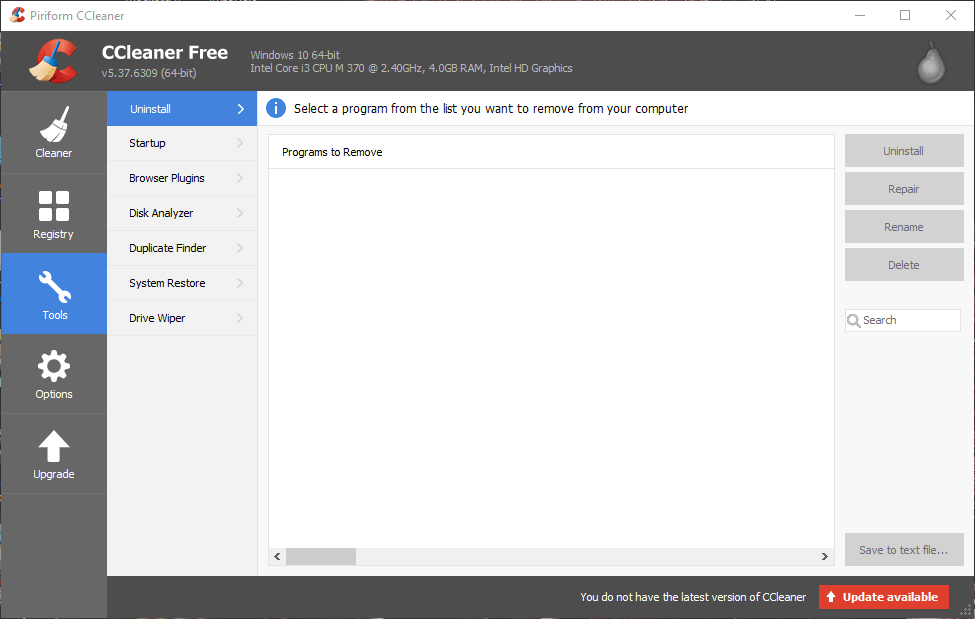
- Κάντε κλικ Ξεκίνα για να ανοίξετε μια λίστα λογισμικού εκκίνησης.
- Στη συνέχεια, κάντε κλικ στην καρτέλα Προγραμματισμένες εργασίες που εμφανίζονται απευθείας παρακάτω.
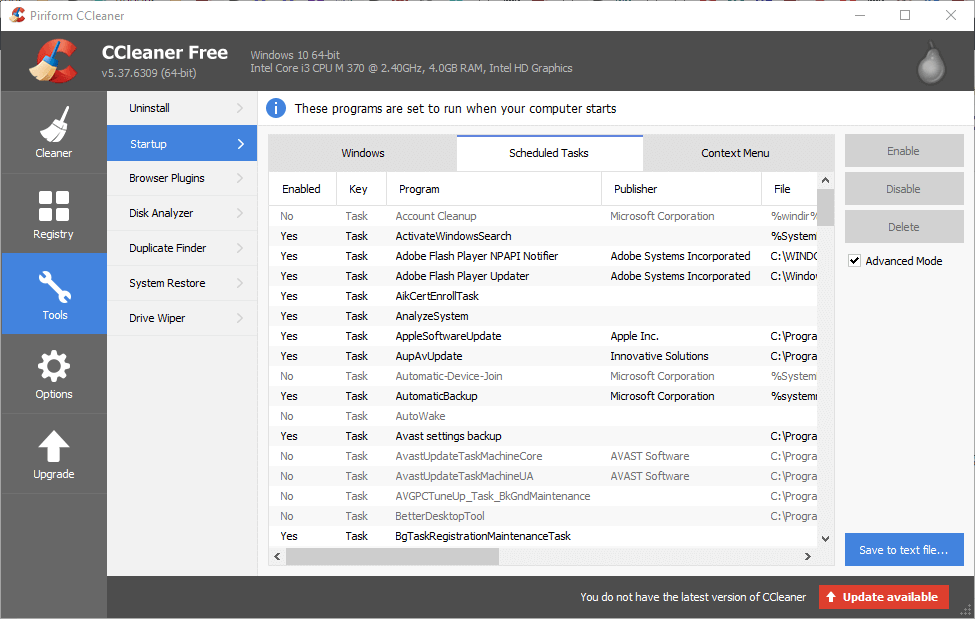
- Επίλεξε το Προηγμένη λειτουργία επιλογή.
- Απενεργοποιήστε τυχόν προγραμματισμένες εργασίες αναβάθμισης των Windows 10 ή Windows Update που αναφέρονται εκεί. Μπορείτε να απενεργοποιήσετε μια προγραμματισμένη εργασία επιλέγοντας την στο CCleaner και κάνοντας κλικ Καθιστώ ανίκανο.
Έτσι μπορείτε να καταργήσετε την εγκατάσταση του Βοηθού ενημέρωσης των Windows 10 και να απενεργοποιήσετε τις προγραμματισμένες εργασίες που ενδέχεται να τον αναζωογονήσουν αργότερα. Μπορείτε επίσης να απεγκαταστήσετε λεπτομερέστερα τον Βοηθό ενημέρωσης με προγράμματα απεγκατάστασης τρίτων.
Ολοκλήρωση παραγγελίας αυτήν την ανάρτηση για περισσότερες λεπτομέρειες λογισμικού απεγκατάστασης τρίτων κατασκευαστών.
ΣΧΕΤΙΚΕΣ ΙΣΤΟΡΙΕΣ ΓΙΑ ΕΞΕΤΑΣΗ:
- Πώς να αποκλείσετε ενημερώσεις προγραμμάτων οδήγησης των Windows με το wushowhide.diagcab στα Windows 10
- Τρόπος αποκλεισμού αυτόματων ενημερώσεων στα Windows 10
- Πλήρης επιδιόρθωση: Ο υπολογιστής σας θα επανεκκινηθεί πολλές φορές κατά τη διάρκεια των ενημερώσεων


